كيفية إلغاء حظر التنزيلات على Chrome؟.
عندما ظهر Google Chrome لأول مرة منذ أكثر من عقد من الزمان ، لم يكن يحظى بتقدير كبير من حيث الأمان. لم تكن تعرف أبدًا متى سيصبح أحد الإضافات شريرًا ويختطف صفحتك الرئيسية. لكن هذا تغير الآن. تدابير الحماية المختلفة مثل فحص البرامج الضارة وعمليات المواقع المعزولة تعني أن هذا ربما يكون أحد أكثر المتصفحات أمانًا في السوق.
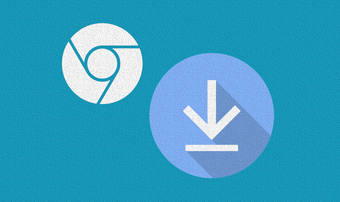 يلعب Chrome أيضًا دورًا نشطًا في حماية نظامك من البرامج الضارة. بشكل افتراضي ، يمنع تنزيل الملفات التي يعتبرها خطيرة على جهاز الكمبيوتر الخاص بك. لسوء الحظ ، هذا يعني أيضًا أنك لن تكون قادرًا على تنزيل الملفات من مواقع معينة تعرف أنها جديرة بالثقة ، لكن Chrome يعتقد خلاف ذلك.
يلعب Chrome أيضًا دورًا نشطًا في حماية نظامك من البرامج الضارة. بشكل افتراضي ، يمنع تنزيل الملفات التي يعتبرها خطيرة على جهاز الكمبيوتر الخاص بك. لسوء الحظ ، هذا يعني أيضًا أنك لن تكون قادرًا على تنزيل الملفات من مواقع معينة تعرف أنها جديرة بالثقة ، لكن Chrome يعتقد خلاف ذلك.
ثم هناك أيضًا المشكلة الكاملة مع Chrome الذي يحظر التنزيلات التلقائية من نفس المصدر. أحيانا يكون مزعجا جدا. في حين أنه ليس من الجيد تعطيل ميزات الأمان هذه ، فلنخطئ في جانب الحذر ونرى كيف يمكنك القيام بذلك.
قم بإلغاء حظر التنزيلات التي يحتمل أن تكون خطرة
يحميك Chrome من مواقع التصيد الاحتيالي المعروفة والتنزيلات الضارة باستخدام ميزة مضمنة تسمى التصفح الآمن. يؤدي تعطيل هذه الميزة إلى منع المتصفح من حظر التنزيلات التي قد يعتبرها خطيرة.
نظرًا لأنك عرضة للتهديدات عبر الإنترنت بدون التصفح الآمن ، ففكر فقط في تعطيل الميزة أثناء إلغاء حظر التنزيلات المقيدة.
المرحلة 1: افتح قائمة Chrome (انقر فوق أيقونة ثلاثية النقاط في الزاوية اليمنى العليا) ، ثم انقر فوق الإعدادات.
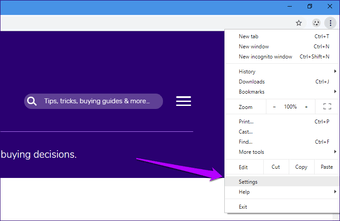 الخطوة الثانية: قم بالتمرير لأسفل في صفحة الإعدادات وحدد الأمان ضمن قسم الخصوصية والأمان.
الخطوة الثانية: قم بالتمرير لأسفل في صفحة الإعدادات وحدد الأمان ضمن قسم الخصوصية والأمان.
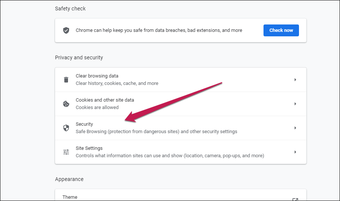 الخطوه 3: حدد زر الاختيار بجوار بلا حماية (غير مستحسن). في نافذة التأكيد المنبثقة التي تظهر ، حدد تعطيل.
الخطوه 3: حدد زر الاختيار بجوار بلا حماية (غير مستحسن). في نافذة التأكيد المنبثقة التي تظهر ، حدد تعطيل.
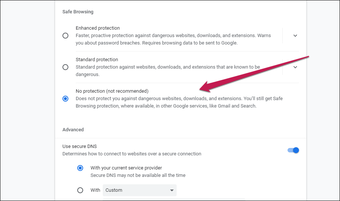 لن يحظر Chrome أي تنزيلات بعد إجراء التغييرات. أيضًا ، لن يحذرك من المواقع التي يُحتمل أن تكون مخترقة أو ضارة والتي قد تحاول تصيد المعلومات الشخصية أو تصيب المتصفح بطرق أخرى.
لن يحظر Chrome أي تنزيلات بعد إجراء التغييرات. أيضًا ، لن يحذرك من المواقع التي يُحتمل أن تكون مخترقة أو ضارة والتي قد تحاول تصيد المعلومات الشخصية أو تصيب المتصفح بطرق أخرى.
تحذير الأمان: من الضروري أن تتخذ الاحتياطات الأمنية اللازمة عند تصفح الإنترنت. ضع في اعتبارك استخدام امتداد أمان للبقاء على أهبة الاستعداد ضد التهديدات المحتملة عبر الإنترنت. قم بالتمرير لأسفل إلى قسم “البقاء آمنًا” للحصول على مزيد من المعلومات.
لحظر التنزيلات الخطيرة لاحقًا ، ارجع إلى لوحة إعدادات Chrome وقم بتشغيل المفتاح بجوار التصفح الآمن.
قم بإلغاء حظر التنزيلات التلقائية
في المواقع التي تؤدي عمليات تنزيل متعددة على التوالي (مثل مواقع تحويل الملفات) ، قد تواجه مشكلات بسبب قيود المحتوى المضمنة. هذا موجود لمنع مواقع الويب من تنزيل البرامج الضارة تلقائيًا إلى جانب الملفات الأخرى.
في حين أنه من الممكن إزالة هذا التقييد ، سيظل Chrome يطلب إذنك عند بدء التنزيل ، إلا إذا اخترت بنشاط إضافة المواقع إلى القائمة البيضاء.
المرحلة 1: في لوحة إعدادات Chrome ، انقر فوق خيارات متقدمة ، ثم انقر فوق إعدادات الموقع ضمن الخصوصية والأمان.
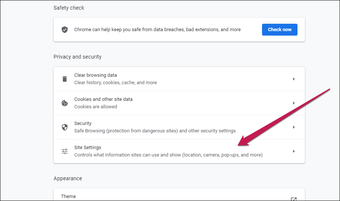 الخطوة الثانية: قم بالتمرير لأسفل وحدد التنزيلات التلقائية في قسم أذونات إضافية.
الخطوة الثانية: قم بالتمرير لأسفل وحدد التنزيلات التلقائية في قسم أذونات إضافية.
 الخطوه 3: قم بتمكين المفتاح الموجود بجوار “عدم السماح لأي موقع بتنزيل ملفات متعددة تلقائيًا”.
الخطوه 3: قم بتمكين المفتاح الموجود بجوار “عدم السماح لأي موقع بتنزيل ملفات متعددة تلقائيًا”.
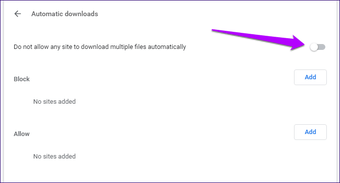 يجب أن يُقرأ بعد ذلك على النحو التالي: “اسأل عندما يحاول موقع ما تنزيل الملفات تلقائيًا بعد الملف الأول (موصى به). »
يجب أن يُقرأ بعد ذلك على النحو التالي: “اسأل عندما يحاول موقع ما تنزيل الملفات تلقائيًا بعد الملف الأول (موصى به). »
الخطوة الرابعة: يجب أن يسمح Chrome الآن للمواقع بإجراء التنزيلات التلقائية. ومع ذلك ، سيظل يُطلب منك الإذن عندما يبدأ أحد المواقع في بدء التنزيل.
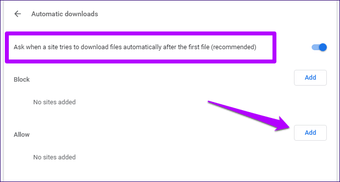 إذا أصبحت هذه مشكلة ، فانقر فوق الزر إضافة بجوار السماح ، ثم أضف عنوان URL للموقع الذي تريد إدراجه في القائمة البيضاء.
إذا أصبحت هذه مشكلة ، فانقر فوق الزر إضافة بجوار السماح ، ثم أضف عنوان URL للموقع الذي تريد إدراجه في القائمة البيضاء.
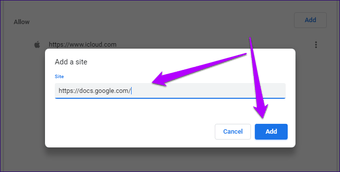 تمامًا كما هو الحال عند تعطيل التصفح الآمن ، لا تسمح إلا بالتنزيلات التلقائية من المواقع التي تثق بها تمامًا.
تمامًا كما هو الحال عند تعطيل التصفح الآمن ، لا تسمح إلا بالتنزيلات التلقائية من المواقع التي تثق بها تمامًا.
ابق آمنا
لا تعد إزالة القيود المفروضة على التنزيلات الخطيرة الخيار الأذكى بالنظر إلى كمية البرامج الضارة التي تصيب يوميًا. إذا كنت لا تزال تريد البقاء آمنًا مع تعطيل التصفح الآمن وتمكين التنزيلات التلقائية إلى أجل غير مسمى ، ففكر في استخدام ملحق أمان أو أداة مساعدة لإزالة البرامج الضارة. دعونا نلقي نظرة على القليل.
برنامج Avast Online Security
مع وجود أكثر من 10 ملايين مستخدم وتقييم 4.4 نجوم على سوق Chrome الإلكتروني ، لا يمكنك أن تخطئ في استخدام Avast Online Security. بعد إضافة الامتداد إلى Chrome ، يمكنك بسهولة التحقق مما إذا كان موقع ما قد تعرض للاختراق أم لا عن طريق النقر فوق رمز Avast بجوار شريط URL. ويمكنك أيضًا المساهمة في مجتمع Avast بتعليقاتك حول رأيك في موقع معين.
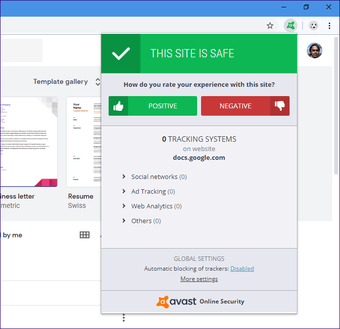 يراقب الامتداد أيضًا نتائج محرك البحث ويمكنك معرفة ما إذا كانت بعض المواقع تحمل نوايا خبيثة على الفور. يجب أن ترى علامة اختيار خضراء على المواقع التي يمكنك زيارتها بأمان.
يراقب الامتداد أيضًا نتائج محرك البحث ويمكنك معرفة ما إذا كانت بعض المواقع تحمل نوايا خبيثة على الفور. يجب أن ترى علامة اختيار خضراء على المواقع التي يمكنك زيارتها بأمان.
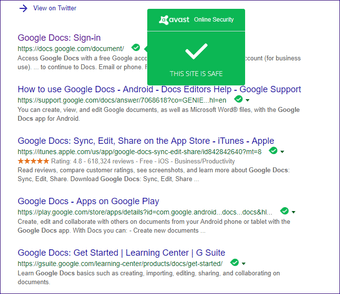 يمنحك Avast Online Security أيضًا إمكانية الوصول إلى مجموعة من الخيارات الإضافية مثل القدرة على حظر الإعلانات وأجهزة التتبع ومحاولات التصيد.
يمنحك Avast Online Security أيضًا إمكانية الوصول إلى مجموعة من الخيارات الإضافية مثل القدرة على حظر الإعلانات وأجهزة التتبع ومحاولات التصيد.
التصفح الآمن McAfee SECURE
يعد McAfee SECURE Safe Browsing امتدادًا رائعًا لتحديد ما إذا كان الموقع آمنًا أم لا. توفر نقرة واحدة على رمز McAfee SECURE Safe Browsing ثروة من تدابير الأمان على البرامج الضارة ونية التصيد والتشفير والشعبية. وبالطبع ، لافتة خضراء كبيرة للإشارة إلى ما إذا كان الموقع آمنًا.
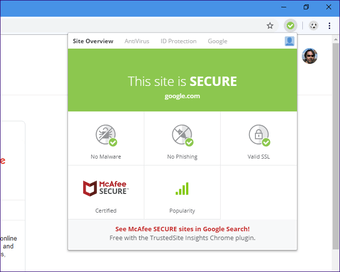 إذا كنت لا تريد كل الرتوش الإضافية المرتبطة بـ Avast Online Security ، فإن McAfee SECURE Safe Browsing هو البديل المثالي.
إذا كنت لا تريد كل الرتوش الإضافية المرتبطة بـ Avast Online Security ، فإن McAfee SECURE Safe Browsing هو البديل المثالي.
البرامج الضارة
بعد تنزيل ملف ، من الضروري أن تتحقق منه بحثًا عن البرامج الضارة قبل فتحه. نعم ، لديك Windows Defender ، ولكن إذا كنت تفضل أداة مخصصة وبسيطة وفعالة لإزالة البرامج الضارة ، فقم بتثبيت Malwarebytes. إنه مجاني ويفعل المعجزات لاكتشاف التعليمات البرمجية الضارة في الملفات التي تم تنزيلها.
انقر بزر الماوس الأيمن فوق الملف قبل فتحه ، ثم حدد Scan with Malwarebytes. إذا كان كل شيء يبدو جيدًا في نتائج الفحص ، فيمكنك المضي قدمًا وفتحه بثقة بشكل عام. من الضروري أن تفعل ذلك على الملفات التي كان من الممكن أن يتم حظرها مع تمكين ميزة التصفح الآمن في Chrome.
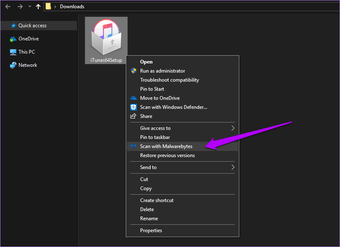 تقدم Malwarebytes أيضًا إصدارًا تجريبيًا مجانيًا لمدة 14 يومًا لإصدار Premium مع حماية الويب في الوقت الفعلي من المواقع الضارة. ولكن نظرًا لأنك تتطلع فقط إلى البقاء آمنًا مع إيقاف تشغيل التصفح الآمن في Chrome وقيود التنزيل التلقائي ، يجب أن يكون الإصدار المجاني أكثر من كافٍ.
تقدم Malwarebytes أيضًا إصدارًا تجريبيًا مجانيًا لمدة 14 يومًا لإصدار Premium مع حماية الويب في الوقت الفعلي من المواقع الضارة. ولكن نظرًا لأنك تتطلع فقط إلى البقاء آمنًا مع إيقاف تشغيل التصفح الآمن في Chrome وقيود التنزيل التلقائي ، يجب أن يكون الإصدار المجاني أكثر من كافٍ.
للملاحظه: يمكنك أيضًا تجربة إحدى خدمات VPN المتميزة مثل NordVPN أو ExpressVPN لتعزيز خصوصيتك. يمكن لمستخدمي Guiding Tech الاستفادة من خصم خاص على ExpressVPN حيث يمكنك الترقية إلى اشتراك لمدة 15 شهرًا (قم بالتسجيل باستخدام هذا الرابط) وستتم محاسبتك على أول 12 شهرًا.
احذر!
إذن هذه هي الطريقة التي يجب أن تتجاوز بها قيود Google Chrome على التنزيلات التي يحتمل أن تكون خطيرة أو تلقائية. مرة أخرى ، كن حذرًا بمجرد تعطيل إجراءات الأمان هذه.
عادةً ، يمكن لـ Windows Defender إيقاف إصابة البرامج الضارة واسعة النطاق من ملف تنفيذي بريء المظهر ، لكنه ضار ، شغّلته بعد تنزيله مباشرةً.
لذلك ، تأكد من استخدام امتداد أو ماسح ضوئي للبرامج الضارة. لا يمكنك أبدًا معرفة ما إذا كان الموقع أو الملف آمنًا بخلاف ذلك.
التالي :
هل تريد تعلم أساسيات الأمان عبر الإنترنت؟ انقر على الرابط أدناه وقم بتحديث نفسك.
هل كان المقال مفيداً؟شاركه مع أصدقائك ولا تنسى لايك والتعليق

Leave a Reply